Chcete hostovat server Minecraft v systému Linux? Pokud ano, musíte mít spuštěnu edici Java, protože Microsoft umožňuje takovým způsobem provozovat pouze servery Linux Minecraft. K provozování serveru Minecraft v systému Linux budete potřebovat prostředí Java Runtime environment.platform s edicí Java. Instalace Java může být nepříjemná. Je však jednoduché nainstalovat Java na Linux, takže pojďme!
Nainstalujte Java Runtime
V této příručce se zaměříme na koncepthostování serveru Minecraft v operačním systému Linux. Nebudeme se konkrétně zaměřovat na používání operačního systému Linux, protože to není nutné. Pokud však v systému Linux chcete mít vyhrazený server Minecraft, měli byste pravděpodobně jít touto cestou a doporučujeme server Ubuntu.
Poznámka: v Linuxu existuje mnoho verzí prostředí Java Runtime, oficiální verze Oracle i alternativa open source. Pro tento tutoriál použijeme oficiální verzi Oracle. To znamená, že je naprosto v pořádku použít nastavení OpenJDK jako alternativu a vše by mělo fungovat stejně dobře.
Ubuntu / Ubuntu Server
Nainstalovat běhový modul Oracle Java není snadnéUbuntu. Přidání PPA však způsobuje mnohem méně bolesti hlavy. Vzhledem k povaze fungování serveru Ubuntu by tato PPA měla fungovat dobře jak na ploše Ubuntu, tak na serveru Ubuntu. Pokud však přidáte PPA na server Ubuntu a zjistíte problémy, zvažte alternativu instalace runtime OpenJDK JRE.
Chcete-li do systému přidat Oracle Java Runtime PPA, otevřete terminál a zadejte následující:
sudo add-apt-repository ppa:webupd8team/java
Běh aktualizace apt aktualizovat softwarové zdroje Ubuntu.
sudo apt update
Po spuštění aktualizace použijte apt upgrade nainstalovat všechny aktualizace, které se zobrazí.
sudo apt upgrade -y
Nakonec nainstalujte Oracle Java ze softwarového úložiště.
sudo apt install oracle-java9-installer sudo apt install oracle-java9-set-default
Debian / Debian Server
Debian může přistupovat k Ubuntu Oracle Java PPA. Chcete-li ji přidat, musíte ji upravit /etc/apt/sources.list soubor. Otevřete terminál a spusťte Nano.
Oracle Java nefunguje? Místo toho zvažte použití alternativy Open source.
sudo nano /etc/apt/sources.list
Vložte následující kód do editoru Nano:
#Webupd8
deb http://ppa.launchpad.net/webupd8team/java/ubuntu trusty main
deb-src http://ppa.launchpad.net/webupd8team/java/ubuntu trusty main
Uložte editor Nano pomocí Ctrl + O, pak pomocí terminálu přidejte PPG softwarový klíč GPG.
sudo apt-key adv --keyserver hkp://keyserver.ubuntu.com:80 --recv-keys EEA14886 sudo apt-get update
Nakonec nainstalujte Java.
sudo apt-get install oracle-java9-installer sudo apt-get install oracle-java9-set-default echo oracle-java9-installer shared/accepted-oracle-license-v1-1 select true | sudo /usr/bin/debconf-set-selections
Rhel / Fedora / OpenSUSE
Oracle má docela dobrou podporu pro všechny operační systémy Linux založené na Redhat, takže instalace je velmi snadná. To znamená, že pokud máte problémy, možná budete chtít prozkoumat alternativu open source.
Chcete-li nainstalovat nejnovější verzi prostředí Oracle Java Runtime Environment, přejděte na stránku ke stažení a získejte nejnovější RPM.
Po stažení otevřete terminál, CD do ~ / Stahování a spusťte instalační program.
Fedora / Rhel
sudo dnf jre-8u171-linux-x64.rpm
nebo
sudo yum jre-8u171-linux-x64.rpm
Suse
sudo zypper jre-8u171-linux-x64.rpm
Spusťte server Minecraft Java Edition Server
Po uvedení Java do provozu je těžká část hotová. Nyní zbývá jen stáhnout nejnovější verzi serverové aplikace Minecraft Java Edition a spustit ji. Po stažení otevřete terminál pomocí MV příkaz k umístění aplikace serveru na vhodné místo.

Poznámka: Pokud používáte serverový OS, možná budete muset soubor stáhnout a umístit ručně. Pokyny níže jsou specificky pro ty, kteří provozují server Minecraft v OS, který má nastavenou správnou strukturu domovských složek.
mkdir ~/Minecraft/server/ mv ~/Downloads/server.jar ~/Minecraft/server/
Spusťte server bez hlavy (bez GUI) pomocí:
java -Xmx1024M -Xms1024M -jar ~/Minecraft/server/server.jar nogui
Případně spusťte server Minecraft s rozhraním GUI:
java -Xmx1024M -Xms1024M -jar ~/Minecraft/server/server.jar
Nyní, když je server Minecraft Java edition serverpokud je spuštěna, musíte pro ni distribuovat IP adresu. Chcete-li dosáhnout nejlepších výsledků, hostujte tento server ve svém vlastním domě v síti LAN. Pokud musíte hostovat online, zvažte to na VPS, jako je DigitalOcean, protože nabízejí skvělé ceny pro spuštění Linuxových aplikací.
Poznámka: Pokud provozujete online server, ujistěte se, že port 25565 je přeposlán, jinak server nebude fungovat!
Chcete-li najít místní IP adresu, spusťte v terminálu:
ip addr show | grep 192.168.1
Tento příkaz izoluje IP adresu serveru LAN.
Odtud distribuujte svou IP adresu každému, kdo se potřebuje připojit, a pověřte hráče, aby přidali IP ke svému klientovi Minecraft.
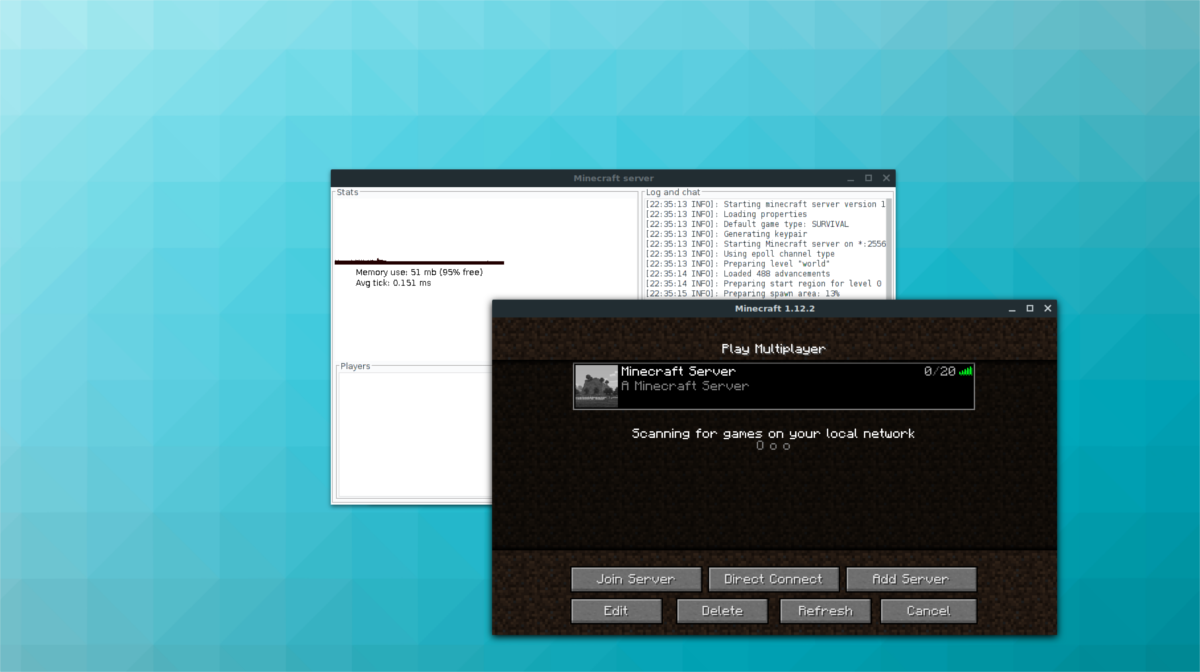
Provozujete Minecraft server online a nejen na LAN? Budete muset projít a najít externí IP adresu vašeho serveru. Nalezení této adresy by mělo být snadné ve většině řídicích panelů VPS.













Komentáře